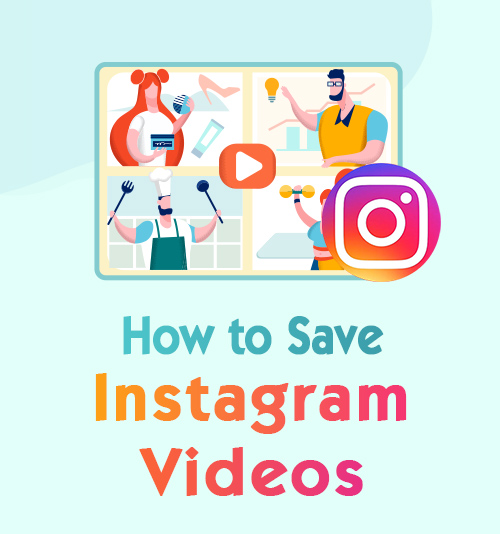
إنستغرام ينمو بسرعة - منذ أن استحوذ عليه Facebook في عام 2012 ، أصبح Instagram الآن 500 مليون مستخدم نشط يوميًا. 85٪ من المراهقين يسجلون الدخول إلى Instagram مرة واحدة على الأقل شهريًا ، متجاوزين Snapchat ، أكبر منافس لـ Instagram. يشارك المزيد والمزيد من الأشخاص حياتهم على منصة الشبكة الاجتماعية هذه ، لذلك هناك طلب كبير على تنزيل الفيديو. لا يقدم Instagram خدمة التنزيل داخل الموقع. لذلك ، نحتاج إلى الحصول على المساعدة من أدوات الجهات الخارجية.
بغض النظر عما إذا كنت معتادًا على زيارة Instagram من خلال جهاز الكمبيوتر أو الهاتف المحمول ، ستوجهك هذه المقالة إلى كيفية القيام بذلك حفظ مقاطع فيديو Instagram. تابع القراءة ، وستجد الطريقة الأكثر فاعلية للقيام بذلك.
الجزء 1. كيفية حفظ مقاطع فيديو Instagram على جهاز الكمبيوتر؟
على الرغم من أن معظم الأشخاص يستخدمون تطبيق Instagram على الهواتف المحمولة ، إلا أنه يمكنك تسجيل الدخول وتصفح خلاصتك من خلال زيارة موقع انستغرام الرسمي على الحاسوب. إصدار الويب له نفس وظيفة التطبيق ، بما في ذلك نشر القصص ومشاهدة مقاطع الفيديو الحية والإعجاب والتعليق على حساباتك التالية. وبالتالي كيف تحفظ مقاطع الفيديو من Instagram على الكمبيوتر؟
أوصي بتثبيت ملف قوية ولكنها سهلة الاستخدام برنامج التنزيل - AnyVid. AnyVid يدعم تنزيلات الفيديو من أكثر من 1,000 موقع ، بما في ذلك Instagram. مع ال 3X سرعة تنزيل أسرع، يمكنك تنزيل مقاطع الفيديو بسرعة وأمان.
يمكنك اتباع خطوات التنزيل أدناه.
- احصل على رابط الفيديو من موقع Instagram.
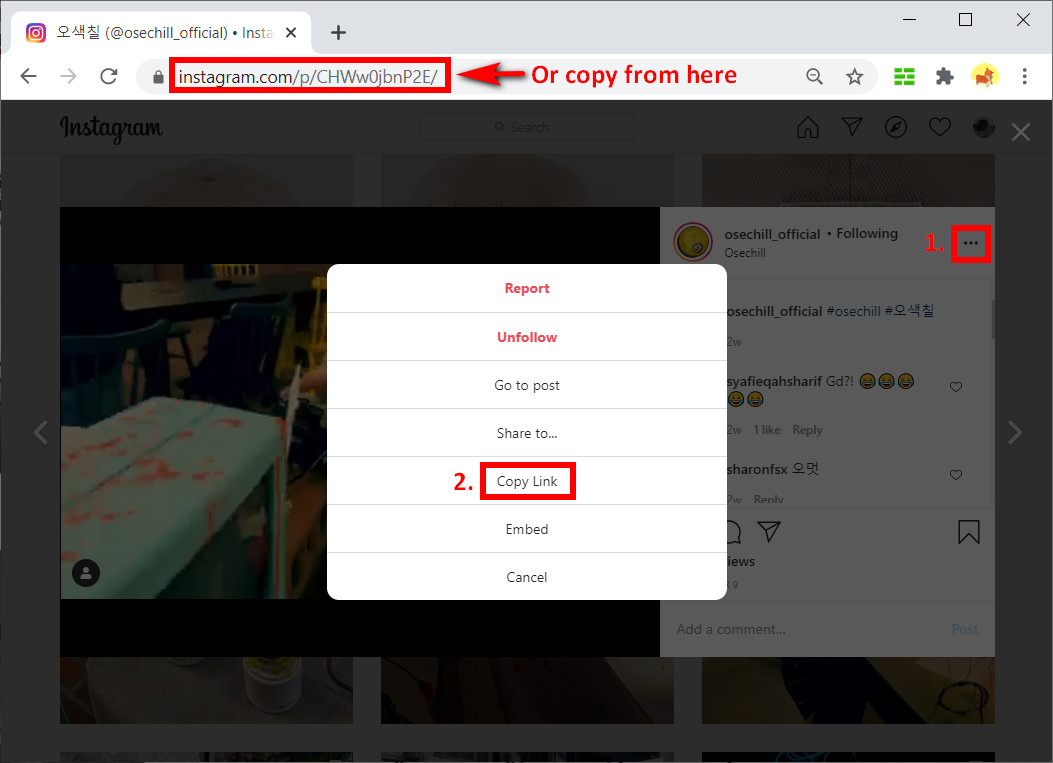
- اذهب الى AnyVid، الصق الرابط في مربع البحث. انقر فوق العدسة المكبرة لبدء تحليل الارتباط.
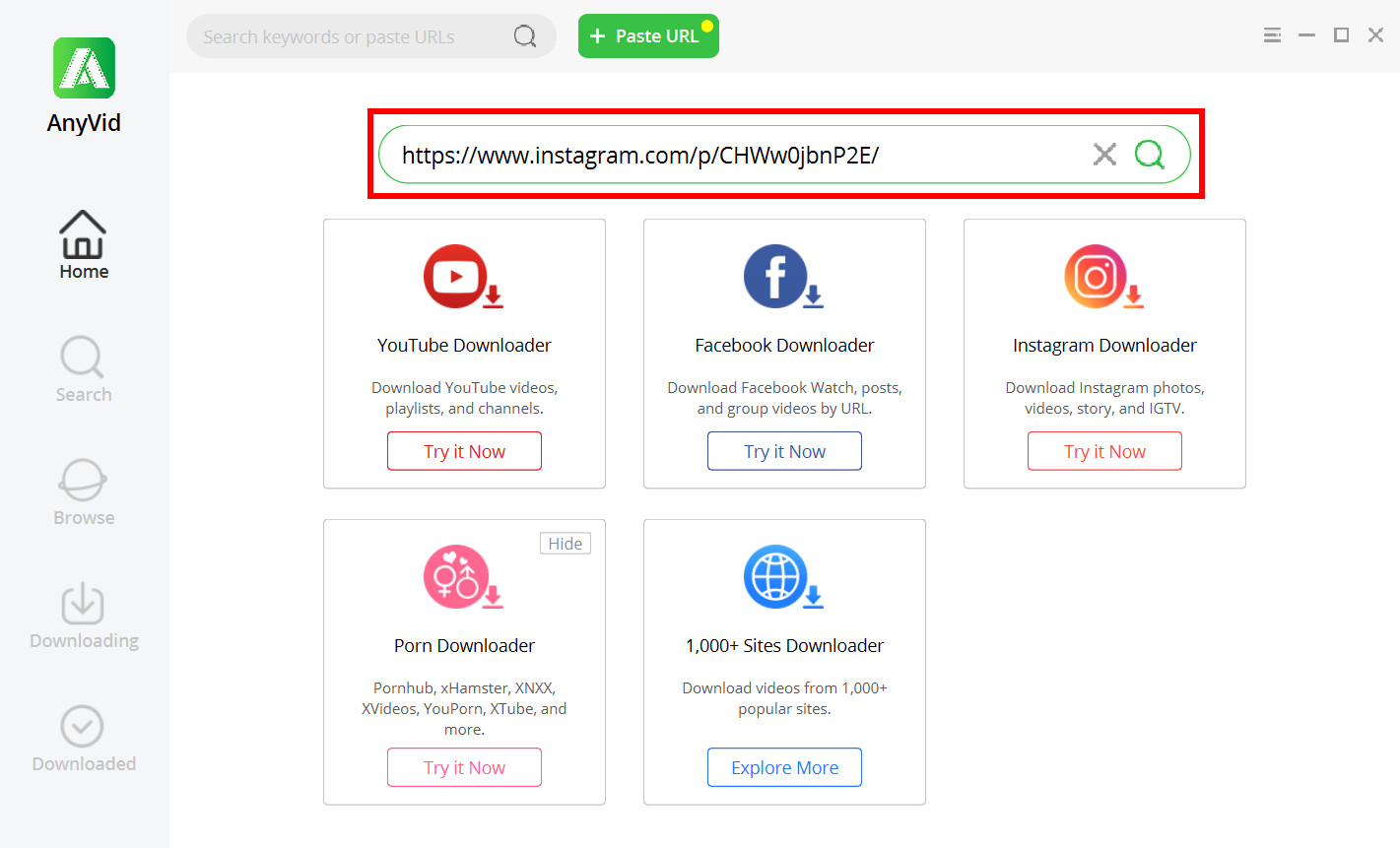
- انتظر حتى تظهر خيارات التنزيل. حدد جودة الفيديو والصيغة التي تريدها. انقر فوق الزر "MP4" لبدء مهمة التنزيل.
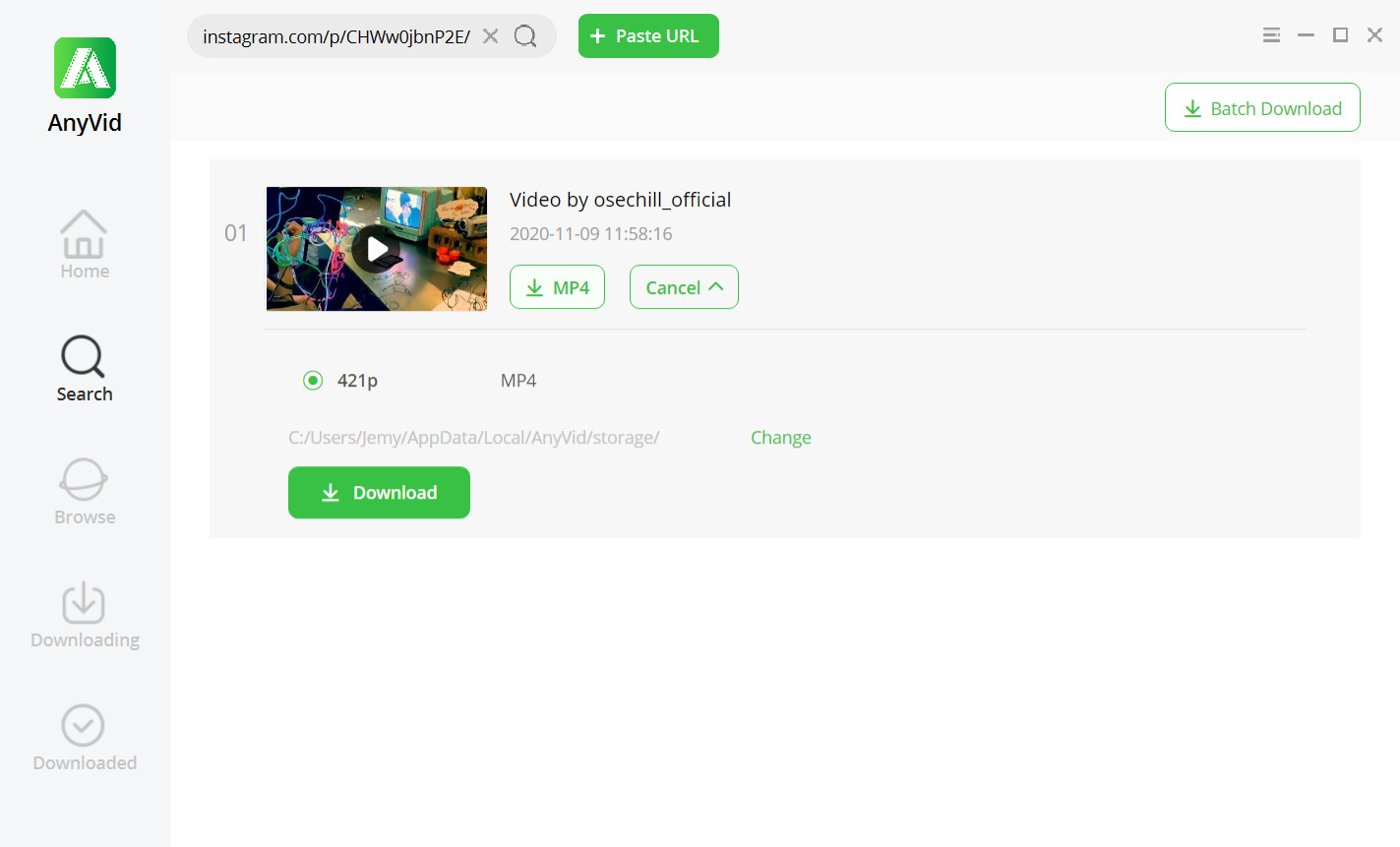
ثم يمكنك التحقق من الملف الذي تم تنزيله في ملف مجلد محلي.
إلى جانب مقاطع الفيديو العادية لنشر Instagram ، يمكن لـ AnyVid أيضًا تحميل Instagram Storiesو IGTV والصور.
الجزء 2. كيفية تنزيل مقاطع فيديو Instagram على Android؟
لمستخدمي الهاتف المحمول ، أداة التنزيل سهلة الاستخدام والفعالة AnyVid لديها أيضا تطبيق الأندرويد. يمكنك الحصول على apk AnyVidالموقع الرسمي. باستخدام AnyVid التطبيق ، يمكنك حفظ مقاطع فيديو Instagram على جهاز Android بامتداد عملية تنزيل سريعة وسلسة. علاوة على ذلك ، يمكنك الاستمتاع بتنزيل الفيديو عالي الجودة يصل إلى 1080P وجودة الصوت حتى 320 كيلو بت في الثانية. إذا كنت ترغب في تنزيل مقاطع فيديو متعددة ، AnyVid يدعم أيضا تحميل دفعه، مما سيوفر وقتك قدر الإمكان.
فيما يلي خطوات التنزيل باستخدام AnyVid الروبوت التطبيق.
- افتح Instagram. اضغط على "…" في الزاوية اليمنى العليا من الفيديو الذي ترغب في تنزيله. اختر "نسخ الرابط" في القائمة المنبثقة.
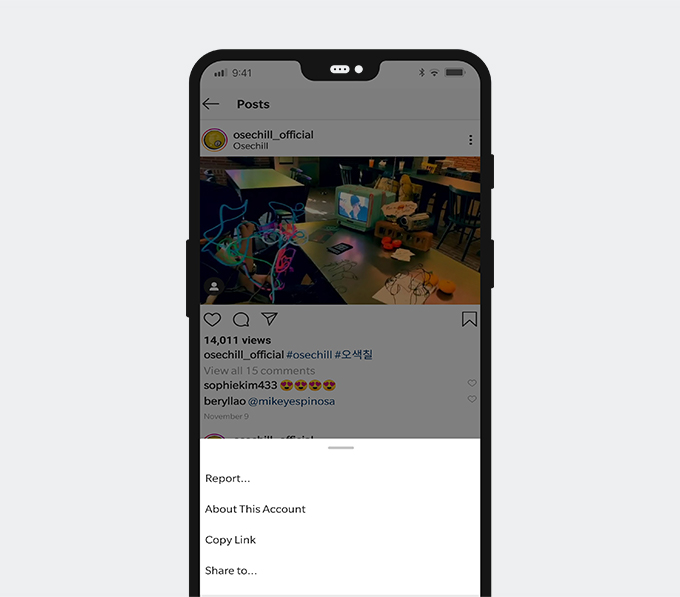
- فتح AnyVid التطبيق. الصق رابط الفيديو في شريط البحث أعلى الشاشة. ثم اضغط على أيقونة العدسة المكبرة لتحليل الارتباط.
- حدد جودة الفيديو وشكله عندما يعرض التطبيق خيارات التنزيل. اضغط على "MP4" لبدء مهمة التنزيل.
- تحقق من الفيديو الذي تم تنزيله في مكتبتك.
الجزء 3. كيفية حفظ مقاطع فيديو Instagram على iPhone؟
استخدم أداة التنزيل والمستندات عبر الإنترنت
الطريق الى احفظ مقاطع فيديو Instagram على جهاز iPhone الخاص بك معقدة بعض الشيء من أنظمة تشغيل الأجهزة المحمولة الأخرى. ستحتاج إلى مساعدة من أداة تنزيل عبر الإنترنت وتطبيق مدير الملفات. التركيبة التي اعتدت استخدامها هي انجرامر والوثائق. Ingramer هي صفحة تنزيل عبر الإنترنت تدعم تنزيلات الفيديو من أكثر من 250 موقعًا. المستندات هي تطبيق مدير الملفات يمكن أن يساعدك في تصدير الفيديو إلى صور اي فون.
الدليل المفصل على النحو التالي.
- افتح Instagram. اضغط على "…" في الزاوية العلوية اليمنى من الفيديو الذي ترغب في تنزيله. اختر "نسخ الرابط" في القائمة المنبثقة.
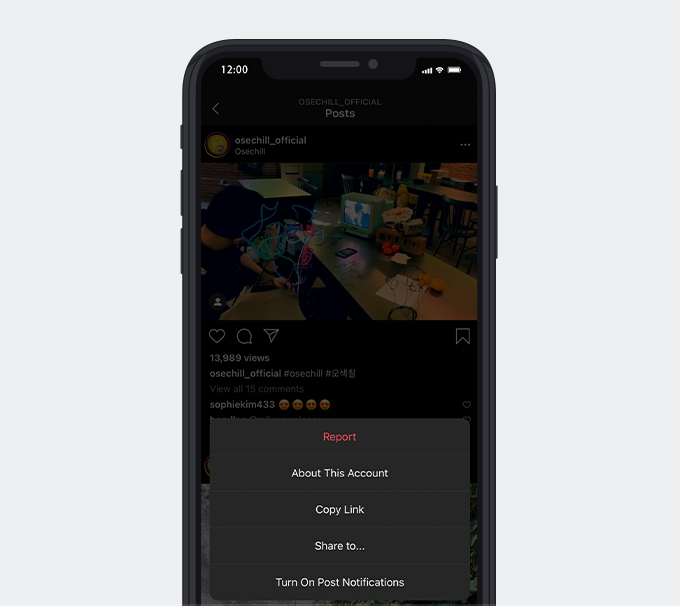
- افتح المستندات. استخدم متصفحه المدمج لزيارة Ingramer. الصق رابط الفيديو في مربع البحث. ثم اضغط على زر البحث لتحليل الارتباط.
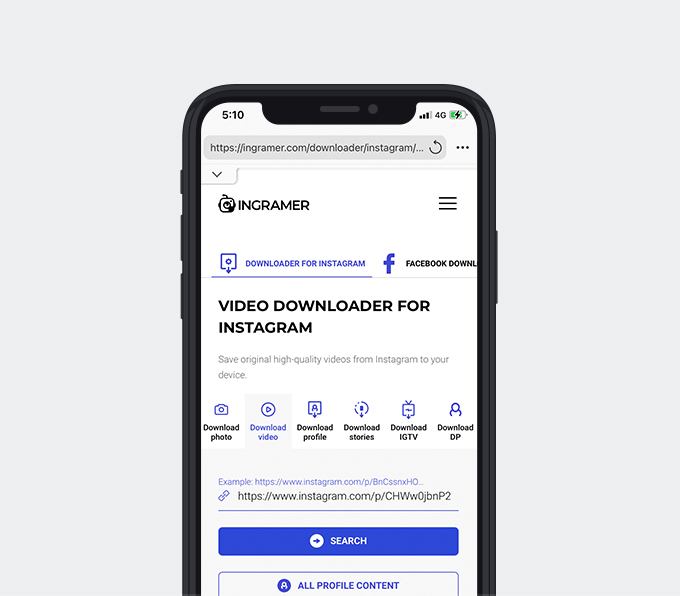
- بعد بضع ثوانٍ ، سيعرض Ingramer الفيديو المرتبط بالرابط الذي لصقته للتو. اضغط على تحميل زر للبدء ، وسترى إضافة مهمة التنزيل إلى قائمة انتظار مستعرض المستندات.
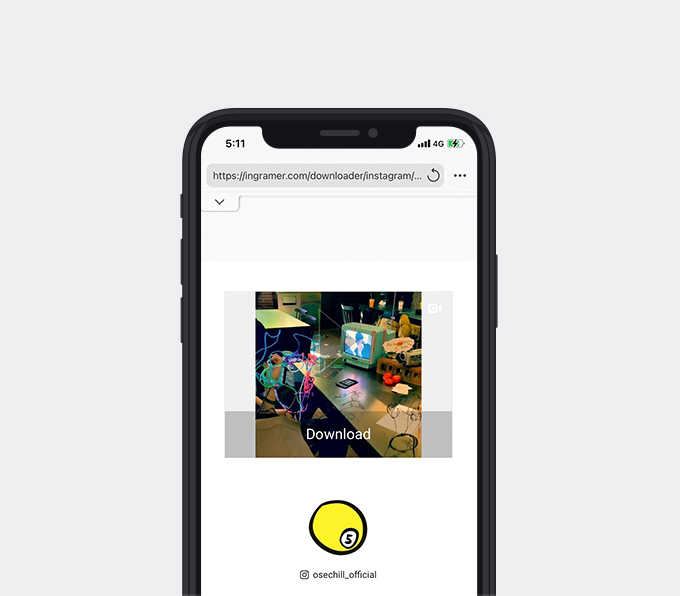
- تحقق من الفيديو في مجلد "تنزيل". اضغط على "…" وأصحاب اختر "مشاركة" في القائمة المنبثقة.
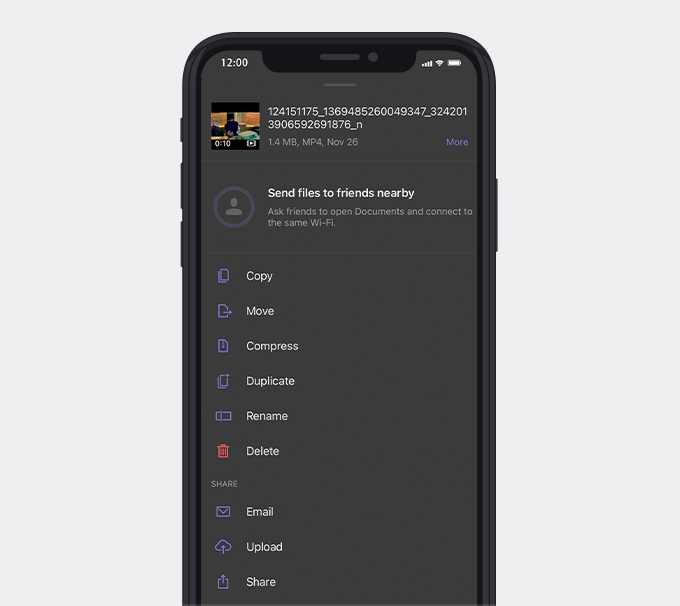
- ثم حدد "حفظ الفيديو". سيتم تصدير الفيديو تلقائيًا إلى ملف الصور، ويمكنك رؤيته في ملف ألبومات.
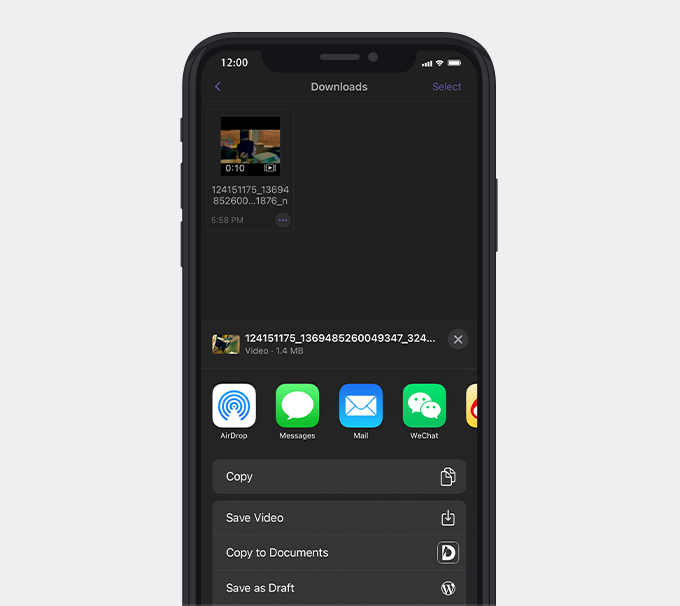
احفظ مقاطع فيديو Instagram في مجموعتك
Instagram لديه الآن تم حفظ وظيفة. إنه مجلد يمكنك حفظ منشورات Instagram التي تعجبك ، ولن يرى أي شخص هذه المجموعة إلا أنت. بواسطة النقر على أيقونة الإشارة المرجعية في الركن الأيمن السفلي من منشور Instagram. احفظ مقاطع فيديو Instagram في مجموعتك لمشاهدتها في المستقبل بسهولة. بامكانك ايضا تنظيمها عن طريق إنشاء مجلدات مختلفة.
يمكنك فقط حفظ منشورات الآخرين من الحساب العام أو ال حساب خاص لديك أذونات بالفعل.
لعرض المنشورات التي قمت بحفظها ، اضغط على رمز القائمة في الزاوية اليمنى العليا من صفحة ملفك الشخصي. ثم اختر "تم حفظ. " يمكنك مشاهدة جميع المنشورات التي حددتها هنا مرتبة حسب مجلدات مختلفة.
Instagram حفظ الفيديو في الأرشيف
تم تصميم المجموعة المحفوظة لحفظ منشورات الآخرين على Instagram. ل مشاركاتك الخاصة، يمكنك وضعها أرشيف. عندما لا تريد عرض منشور Instagram على ملفك الشخصي أو حذفه ، يمكنك حفظ منشور Instagram في الأرشيف.
اضغط على علامة القطع في الزاوية اليمنى العليا من منشور Instagram الخاص بك ، ثم اختر أرشيف. لن تظهر المشاركة التي تختار أرشفتها في ملفك الشخصي بعد الآن حتى تعيدها. تم فرز هذه المشاركات حسب التواريخ في الأرشيف.
يمكنك حفظ منشورات Instagram المعتادة في الأرشيف ، بالإضافة إلى قصصك و IGTV ومقاطع الفيديو الحية. بالمناسبة، تنتقل جميع قصصك تلقائيًا إلى الأرشيف بعد 24 ساعة من نشرها.
الجزء 4. كيفية تنزيل مقاطع فيديو Instagram بدون نسخ عنوان URL؟
لنفترض أنك تشعر أن نسخ عنوان URL لكل مقطع فيديو تريد تنزيله مزعج للغاية. في هذه الحالة ، لدي أيضًا طريقتان للقيام بذلك حفظ مقاطع فيديو Instagram دون نسخ URL: استخدم ال المدمج في المتصفح من برنامج التنزيل ، أو استخدم ملف مسجل الشاشة.
استخدم متصفح مدمج
استخدم AnyVid كمثال. يمكنك زيارة Instagram من خلال المدمج في المتصفح. سيطلب منك Instagram ذلك تسجيل الدخول إلى حسابك، وبعد ذلك يمكنك مشاهدة خلاصتك من خلال المتصفح المدمج. بعدك دخلت إلى صفحة الويب المحددة لمنشور Instagram، يمكنك تنزيل الفيديو مباشرة بواسطة النقر على زر التنزيل. يظهر زر التنزيل على شكل أيقونة خضراء صغيرة مستديرة في الزاوية اليمنى السفلية للشاشة.
استخدم مسجل الشاشة
باستخدام مسجل الشاشة هي طريقة أخرى لحفظ مقاطع فيديو Instagram دون نسخ عنوان URL. تحتوي معظم الهواتف الذكية حاليًا على وظيفة تسجيل الشاشة. يمكنك ابدأ تسجيل الشاشة أولاً ، ثم قم بتشغيل الفيديو الذي ترغب في تنزيله. بعد انتهاء الفيديو ، يمكنك إيقاف تسجيل الشاشة. التسجيل سيكون حفظها تلقائيًا في مكتبتك المحلية. عيب هذه الطريقة هو أنك يجب أن تنتظر حتى ينتهي تشغيل الفيديوو قد تزعج الإخطارات الأخرى التسجيل الخاص بك.
في الختام
هل تنتهي من القراءة؟ أراهن أنك وجدت بالفعل الطريقة الأكثر فعالية التي تناسبك تنزيل الفيديو من Instagram بحاجة أفضل.
AnyVid
قم بتنزيل أي فيديو من أكثر من 1,000 موقع
- لنظام التشغيل Windows 10/8/7
- لنظام التشغيل Mac OS X 14+
- لأجهزة الأندرويد
بالنسبة لي ، على ما أعتقد AnyVid هي أفضل أداة لتنزيل مقاطع الفيديو من Instagram. يحتوي على كل من إصدارات الكمبيوتر الشخصي و Android لخدمة مستخدمين مختلفين. انه يدعم تنزيلات الفيديو من المزيد من مواقع الويب بخلاف Instagram. قم بتثبيت برنامج التنزيل هذا مرة واحدة ، وسوف يلبي جميع احتياجاتك المستقبلية. الامتيازات مثل سرعة التنزيل السريع وأصحاب تحميل دفعه نقدم لك تجربة مستخدم أفضل.
يمكنك تثبيت AnyVid بالضغط على زر التنزيل هذا. لا شيء تخسره في المحاولة!
الأسئلة المتكررة
كيف تحفظ مقاطع الفيديو من Instagram إلى ألبوم الكاميرا؟
إذا كنت تستخدم Android أو الكمبيوتر الشخصي ، فإن ملف AnyVid هو خيارك الأفضل. ما عليك سوى نسخ رابط الفيديو ولصقه من Instagram ، واضغط للبحث ، ثم يمكنك الحصول عليه في مجلدك المحلي.إذا كنت تستخدم جهاز iPhone ، بمساعدة أداة التنزيل والمستندات عبر الإنترنت ، فيمكنك بسهولة نقل الفيديو إلى ألبوم الكاميرا دون بذل الكثير من الجهد.
هل يمكنك تنزيل مقاطع فيديو Instagram؟
نعم تستطيع. على الرغم من أن Instagram لا يقدم خدمة التنزيل نفسها ، فلا يزال بإمكانك تنزيل مقاطع فيديو Instagram باستخدام أداة خارجية مثل AnyVid. تجنب تنزيل مقاطع فيديو Instagram للاستخدام التجاري.